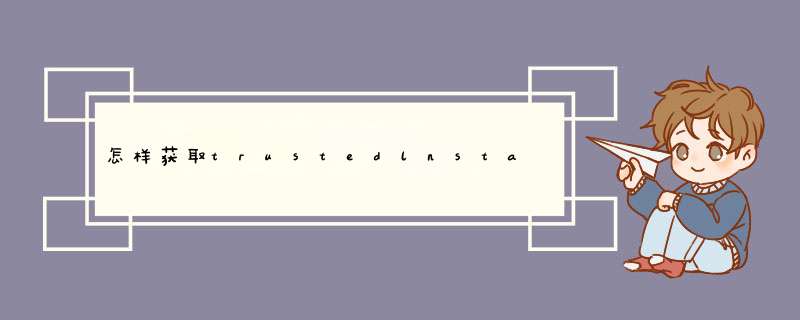
[HKEY_CLASSES_ROOT\*\shell\runas]
@="获取TrustedInstaller权限"
[HKEY_CLASSES_ROOT\*\shell\runas\command]
@="cmd.exe /c takeown /f \"%1\" &&icacls \"%1\" /grant administrators:F"
"IsolatedCommand"="cmd.exe /c takeown /f \"%1\" &&icacls \"%1\" /grant administrators:F"
[HKEY_CLASSES_ROOT\Directory\shell\runas]
@="获取TrustedInstaller权限"
"NoWorkingDirectory"=""
[HKEY_CLASSES_ROOT\Directory\shell\runas\command]
@="cmd.exe /c takeown /f \"%1\" /r /d y &&icacls \"%1\" /grant administrators:F /t"
"IsolatedCommand"="cmd.exe /c takeown /f \"%1\" /r /d y &&icacls \"%1\" /grant administrators:F /t"
复制上面内容到记事本,另存为“获取trustedlnstaller.reg”注册表文件。双击导入注册表。
朋友问我,说他已经是计算机的管理员,为什么在删除Windows.old时,会d出提示说权限不够,需要什么样的权限才能删除呢?删除Windows.old文件,需要TrustedInstaller权限,该权限能管理Window文件夹。
如何才能获得TrustedInstaller权限呢?
本篇图文阐述Windows7系统获得TrustedInstaller权限方法之一。
如何获得Windows7系统TrustedInstaller权限(一) .
工具/原料
硬件:计算机
*** 作系统:Windows7
方法/步骤
获得Windows系统TrustedInstaller权限的方法之一
我打开了一个系统盘中Windows文件夹中的Boot文件作实验,右键点击删除时,d出文件夹访问被拒绝的窗口,提示:您需要来自TrustedInstaller的权限才能对此文件夹进行更改。
如何获得Windows7系统TrustedInstaller权限(一) .
如何获得TrustedInstaller的权限呢?
步骤:
右键点击Boot文件夹,在右键菜单中左键点击:属性,在Boot属性窗口,点击:安全 - 高级;
如何获得Windows7系统TrustedInstaller权限(一) .
在打开的Boot的高级安全设置窗口,点击:所有者 - 编辑(E)...
如何获得Windows7系统TrustedInstaller权限(一) .
在所有者窗口,左键点击:mri(mri-PC\mri)(当前登录的管理员用户),将所有者更改为:mri(mri-PC\mri),再点击:应用;
如何获得Windows7系统TrustedInstaller权限(一) .
点击应用后,当前所有者为:mri(mri-PC\mri),我们再点击:确定;
如何获得Windows7系统TrustedInstaller权限(一) .
回到boot属性窗口,左键点击:Jsers (mri-PC\Users)(当前登录的所有者管理员用户),再点击:编辑;
如何获得Windows7系统TrustedInstaller权限(一) .
我们在SYSTEM的权限(P)的允许项目的小方框内全部打上勾,再点击:应用 - 确定;
如何获得Windows7系统TrustedInstaller权限(一) .
回到Boot属性窗口,也点击:确定;
如何获得Windows7系统TrustedInstaller权限(一) .
这时我们再右键点击Boot文件夹 - 删除,就可以删除boot文件夹了。
注意:如果这个boot文件夹是系统中正在使用的文件,则不能删除,否则系统会出现问题,如果boot是Windows.old文件夹中的文件,则可以删除!
如何获得Windows7系统TrustedInstaller权限(一) .
administrator管理员权限,不能管理Windows文件夹中的文件,只有TrustedInstaller的权限才能管理Windows文件夹中的文件。
上述即:Windows7系统获得TrustedInstaller权限方法之一,供有需要的朋友们参考和使用。
方法/步骤打开“IMEJP10”文件夹的属性对话框,切换到“安全”选项卡,在“组或用户名”列表框中可以看到一个比较古怪的账户“Trustedlnstaller”,如图2所示。
为了査看详细的权限,可以单击“高级”按钮,然后在打开的高级安全设置对话框中切换到“所有者”选项卡,可以看到该文件夹的所有者就是“Trustedlnstaller”账户。也就是说默认情况下,只有“Trustedlnstaller”账户才有完全控制权限,如图3所示。
原来在Windows Vista/7中,系统会对重要的系统文件夹,例如C:\Program Files C : \Windows、C :\Windows\system32 等,进行安全保护。
实际上就是利用资源的权限设置,设置只有Trustedlnstaller账户才是资源的所有者,这种安全特性叫做Windows资源保护(英文简称WRP)。就连管理员组的Administrators也没有完全控制的权限,只有受信任的安装包才可以使用Trustedlnstaller账户的身份修改系统文件夹下的内容。
这里的Trustedlnstaller账户,也叫说服务SIDJrustedlnstaller是 Windows Module Ins:talier这个服务的服务SID。
我们可以手动修改文件夹的所有者,只需单击图3所示对话框底部的“编辑”按钮,在d出的对话框中的“将所有者更改为”列表框中选中当前的登录账户,例如Admin。并选中“替换子容器和对象的所有者”复选框,如图4所示,然后单击“确定”按钮。
win7系统会提示要想获得此文件夹的所有权,在查看或者设置权限之前,关闭并且重新打开文件夹的属性对话框,如图5所示,单击提示对话框中的“确定”按钮,再依次单击所有打开的对话框中的“确定”按钮,以保存所做的设置。
然后重新打开该文件夹的属性对话框,并切换到“安全”选项卡,单击“编辑”按钮,在d出的话框中单击“添加”按钮,在d出的“选 择用户或组”对话框中输人当前的登录账户名称,例如Admin,单击右侧的“检査名称”按钮,然后单击“确定”按钮,如图6所示。
接下来在“组或用户名”列表框中选中刚才添加 “Admin”账户,然后在下方的权限列表框中确保选中“完全控制”权限,如图7所示。
单击“确定”按钮,系统会d出一个警告信息对话框,提示修改系统文件夹的权限设置,可能会导致安全性降低,单击“是”按钮继续,如图8所示。
回到文件夹属性对话框的“安全”选项卡,单击“高级”按钮,在打开的高级安全设置对话框的“权限”选项卡中单击底部的“更改权限”按钮,然后在d出的对话框中确保选中“使用可从此对象继承的权限替换所有子对象权限”复选框,如图9所示。
单击“确定”按钮,在d出的对话框上单击“是”按钮,如图10所示。然后依次单击所有打开的对话框中的“确定”按钮,如果系统d出警告信息对话框,只需单击“是”按钮继续即可,设置完毕以后,就可以直接删除日文输入法的文件夹。
欢迎分享,转载请注明来源:内存溢出

 微信扫一扫
微信扫一扫
 支付宝扫一扫
支付宝扫一扫
评论列表(0条)